中科院的某个客户遇到这样的需求:将区域内所有水文观测站信息按层次结构展现出来。原来用的是mxGraph组件,遇到几个问题:布局难以定制、节点样式难定制、交互有问题,后来改用Qunee组件,顺利解决问题。 这是一种典型应用,主要用到Qunee的布局类TreeLayouter,以及UI和交互的简单定制,下面以示例来做介绍
需求分析
按水文观测站区域与级别分五个等级,最顶层的是主站点,下面分区站点,再往下子站点,最后是实际观测点或者设备,因为站点总数量几千上万,为了便于查看,采用动态加载方式,点击站点节点的加号,动态加载子站点,并执行自动布局 最终的效果类似下面截图 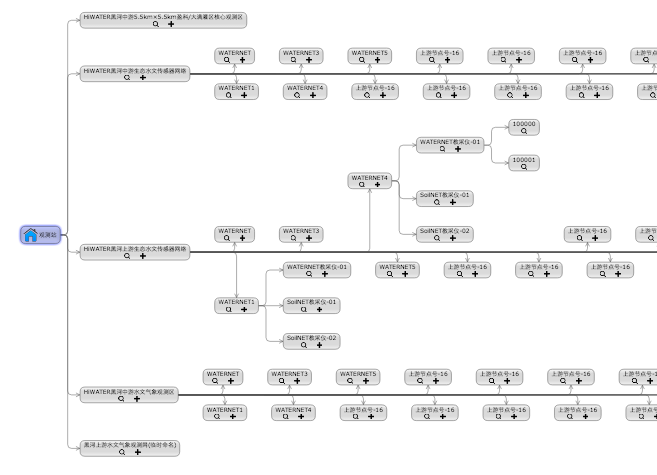
示例介绍
初始化图形组件
这里将Graph组件直接嵌入到document.body,并设置body尺寸布满整个窗口
var graph, canvas, root, layouter;
function init() {
canvas = document.body;
function updateGraphSize() {
canvas.style.width = window.innerWidth + "px";
canvas.style.height = window.innerHeight + "px";
if (graph) {
graph.moveToCenter();
}
}
window.onresize = updateGraphSize;
updateGraphSize();
graph = new Q.Graph(canvas);
}
Q.addEventListener(window, "load", init);
树形布局 考虑到子站点数据较多,利用屏幕宽度大于高度的特点,选择从左向右分布
function init() {
...
layouter = new Q.TreeLayouter(graph);
layouter.parentChildrenDirection = Q.Consts.DIRECTION_RIGHT;
layouter.hGap = 50;
layouter.vGap = 40;
}
设置孩子布局方式与方向
因为第二层节点的孩子数量较多,所以采用两侧布局,其后的节点方向也保持从左向右
if (level == 1) {//设置第二层孩子布局方式
node.layoutType = Q.Consts.LAYOUT_TYPE_TWO_SIDE;
} else if (level == 2) {//设置第三层布局方向与连线类型
node.parentChildrenDirection = Q.Consts.DIRECTION_RIGHT;
edge.edgeType = Q.Consts.EDGE_TYPE_HORIZONTAL_VERTICAL;
}
两侧布局效果 
定制节点效果
根据应用需要,通过Q.Node#addUI(...)方法,对节点添加不同的图标,放置在不同位置,并关联相关属性
function createGraphNode(name, icon, canAdd, showDetail) {
var node = graph.createNode(name);
node.setStyle(Q.Styles.BACKGROUND_COLOR, Q.toColor(0xEEDDDDDD));
node.setStyle(Q.Styles.PADDING, new Q.Insets(2, 5));
node.setStyle(Q.Styles.BACKGROUND_GRADIENT, backgroundGradient);
node.setStyle(Q.Styles.BORDER, 1);
node.setStyle(Q.Styles.BORDER_COLOR, Q.toColor(0x555555));
if (icon) {
node.image = icon;
node.setStyle(Q.Styles.LABEL_POSITION, Q.Position.RIGHT_MIDDLE);
node.setStyle(Q.Styles.LABEL_ANCHOR_POSITION, Q.Position.LEFT_MIDDLE);
return node;
}
node.image = "./empty.png";
node.setStyle(Q.Styles.LABEL_POSITION, Q.Position.CENTER_TOP);
node.setStyle(Q.Styles.LABEL_ANCHOR_POSITION, Q.Position.CENTER_BOTTOM);
if (canAdd) {
var ui = new Q.ImageUI("./add.png");
ui.name = "add";
ui.position = Q.Position.CENTER_BOTTOM;
if (showDetail) {
ui.anchorPosition = Q.Position.LEFT_TOP;
ui.offsetX = 10;
} else {
ui.anchorPosition = Q.Position.CENTER_TOP;
}
ui.showPointer = false;
node.addUI(ui, {
property: "icon1",
propertyType: Q.Consts.PROPERTY_TYPE_CLIENT,
bindingProperty: "data"
});
node.set("icon1", "./add.png");
}
if (showDetail) {
var ui = new Q.ImageUI("./detail.png");
ui.name = "showDetail";
ui.position = Q.Position.CENTER_BOTTOM;
ui.anchorPosition = Q.Position.CENTER_TOP;
if (canAdd) {
ui.anchorPosition = Q.Position.RIGHT_TOP;
ui.offsetX = -10;
} else {
ui.anchorPosition = Q.Position.CENTER_TOP;
}
ui.showPointer = false;
node.addUI(ui);
}
return node;
}
呈现效果如下 
